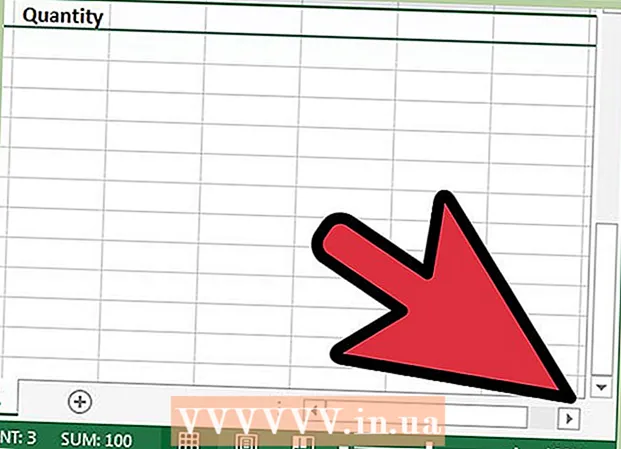Kirjoittaja:
Peter Berry
Luomispäivä:
16 Heinäkuu 2021
Päivityspäivä:
23 Kesäkuu 2024
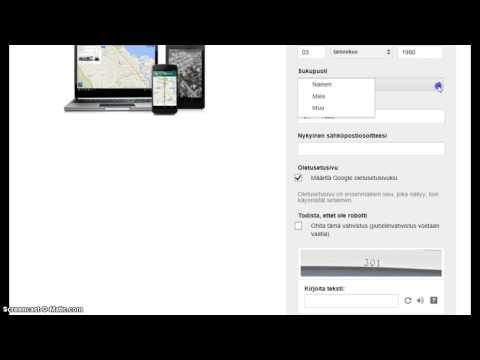
Sisältö
Tämä artikkeli opastaa sinua luomaan iCloud-tilin rekisteröimällä Apple ID -tunnuksesi iPhoneen tai iPadiin, Mac-tietokoneelle tai iCloud.comin kautta. Kun rekisteröit Apple ID: n, saat myös ilmaisen iCloud-tilin; sen jälkeen sinun tarvitsee vain kirjautua sisään.
Askeleet
Tapa 1/3: Käytä iPhonea tai iPadia
Avaa laitteen asetukset. Se on sovellus, jossa on harmaa rataskuvake (⚙️), ja se löytyy yleensä aloitusnäytöltä.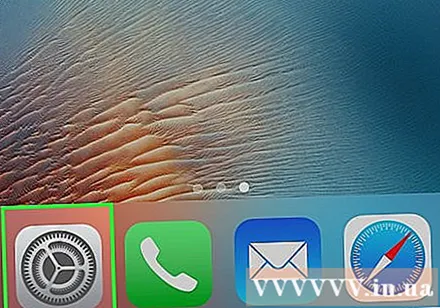

Kosketus Kirjaudu sisään (laitteellesi) (Kirjaudu (laitteesi)) valikon yläosassa.- Jos käytät vanhempaa iOS-versiota, napautat icloud ja valitse Luo uusi Apple ID (Luo uusi Apple ID).
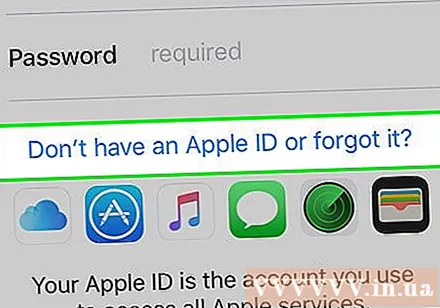
Kosketus Eikö sinulla ole Apple ID: tä tai unohditko sen? (Ei Apple ID: tä tai unohdettu?) salasanakentän alla.
Kosketus Luo Apple ID (Luo Apple ID) ponnahdusvalikon yläosassa.
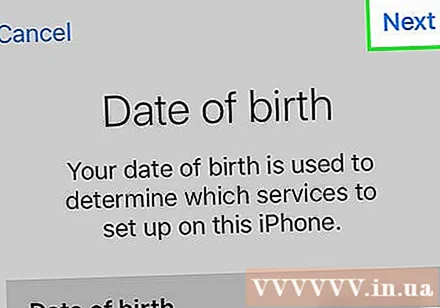
Anna syntymäpäiväsi. Liu'uta osia ylös tai alas kuukausi (kuukausi), päivä (päivämäärä) ja vuosi (vuosi) syöttää syntymäpäiväsi ja valitse sitten Seuraava (Jatka) oikeassa yläkulmassa.
Kirjoita Etunimi ja Sukunimi ja valitse sitten Seuraava.
Anna olemassa oleva sähköpostiosoite tai luo uusi iCloud-sähköpostiosoite. Tästä sähköpostiosoitteesta tulee Apple ID, jolla kirjaudut iCloudiin.
- Valita Seuraava.
Kirjoita salasana ja valitse Seuraava.
Kirjoita puhelinnumerosi. Valitse vahvista puhelinnumero Tekstiviesti (Viesti) tai Puhelu (Soita) ja valitse sitten Seuraava.
Syötä vahvistuskoodi ja valitse sitten Seuraava.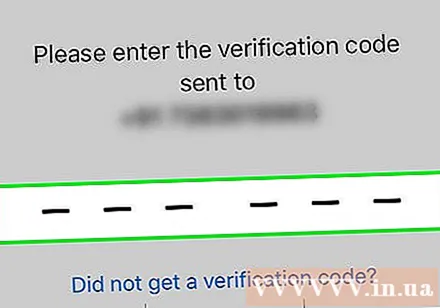
Valita Olla samaa mieltä (Hyväksy) Käyttöehdot-sivun oikeassa alakulmassa ja valitse sitten Olla samaa mieltä (Hyväksy) valintaluettelossa.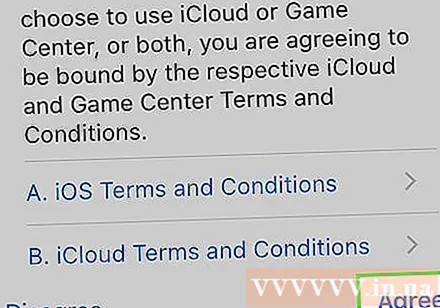
Anna laitteesi salasana. Se on näytön avauskoodi, joka syntyy, kun asetat puhelimen.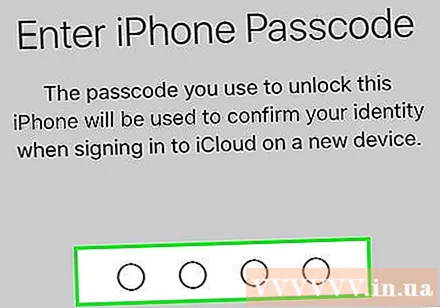
- Näytöllä näkyy viesti "Kirjautuminen iCloudiin", jotta voit käyttää tietojasi.
Yhdistä tiedot. Jos haluat yhdistää tietoja, kuten kalenteri, muistutukset, yhteystiedot ja muistiinpanot, uuteen iCloud-tiliisi, valitse Yhdistää (Yhdistää); muuten valitse Don ja Yhdistä (Ei sisälly).
- Sinut kirjataan äskettäin luotuun iCloud-tilillesi. Nyt voit määrittää iCloudin iPhonelle tai iPadille uudella iCloud-tililläsi.
Tapa 2/3: Käytä Mac-tietokonetta
Napsauta Apple-valikkoa ja omenakuvaketta näytön vasemmassa yläkulmassa.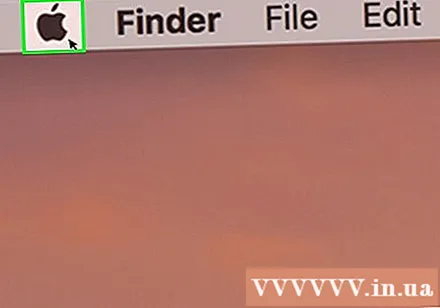
Klikkaus Järjestelmäasetukset (Järjestelmäasetukset) avattavan luettelon toisessa osassa.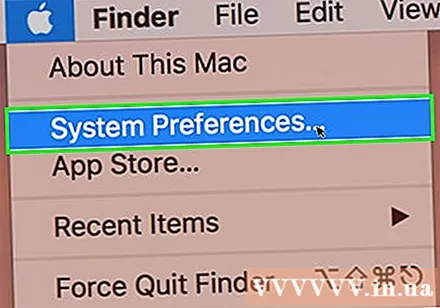
Klikkaus icloud ikkunan vasemmassa osassa.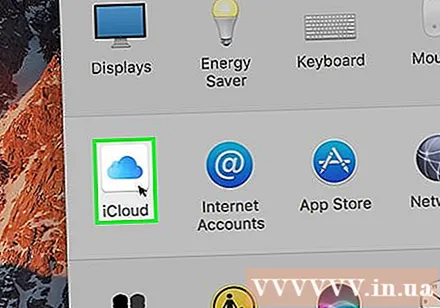
Klikkaus Luo Apple ID ... (Luo Apple ID…) valintaikkunan "Apple ID" -kentän alla.
Anna syntymäpäiväsi. Käytä tätä valintaikkunan valintaikkunassa.

Klikkaus Seuraava (Jatka) valintaikkunan oikeassa alakulmassa.
Kirjoita etunimi ja sukunimi valintaikkunan yläpuolelle oleviin kenttiin.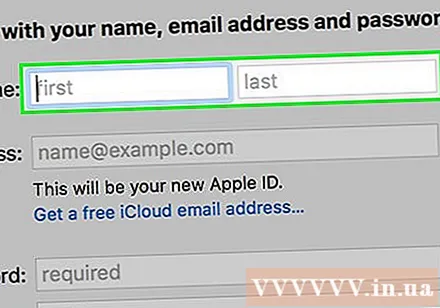

Syötä sähköpostiosoitteesi. Tästä sähköpostiosoitteesta tulee Apple ID, jota voit käyttää iCloud-kirjautumistunnuksessasi.- Jos haluat mieluummin sähköpostiosoitteet @ iCloud.com -sivustolla, napsauta Hanki ilmainen iCloud-sähköpostiosoite ... (Luo ilmainen iCloud-sähköpostiosoite ...) salasanakentän alle.

Kirjoita salasanasi ja vahvista se valintaikkunan alaosassa olevissa kentissä.- Salasanassasi on oltava vähintään 8 merkkiä, jotka eivät sisällä välilyöntejä (mukaan lukien numerot, isot ja pienet kirjaimet). Salasana ei myöskään saa sisältää kolme peräkkäistä identtistä merkkiä (222), Apple ID: täsi tai vanhaa salasanaa, jota käytettiin vuosi sitten.
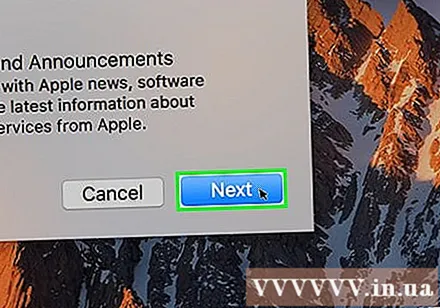
Klikkaus Seuraava valintaikkunan oikeassa alakulmassa.
Luo kolme turvakysymystä. Käytä valintaikkunan kolmea valintaruutua valitaksesi turvakysymyksesi ja kirjoita sitten vastauksesi kysymyksen alla olevaan kenttään.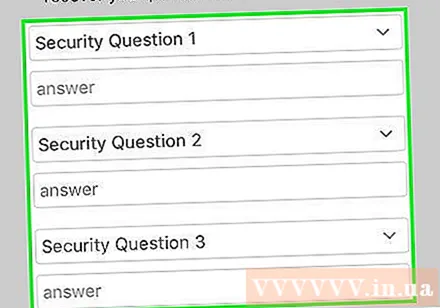
- Valitse kysymys, johon muistat vastauksen helposti.
- Vastaukset ovat kirjainkokoisia.
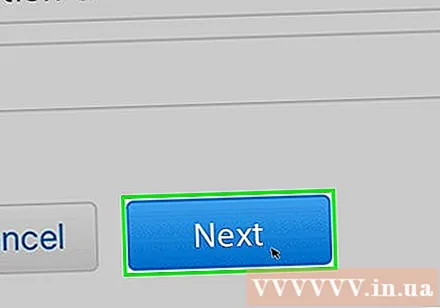
Klikkaus Seuraava valintaikkunan oikeassa alakulmassa.
Valitse tekstin vieressä oleva ruutu "Olen lukenut ja hyväksynyt….’ (Olen lukenut ja hyväksynyt) valintaikkunan vasemmassa alakulmassa.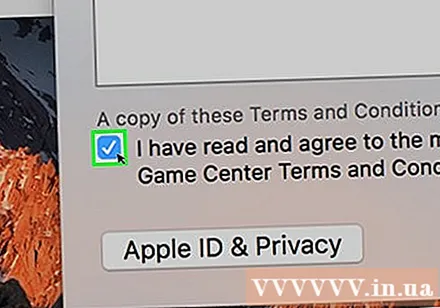

Klikkaus Olla samaa mieltä (Hyväksyn) valintaikkunan oikeassa alakulmassa.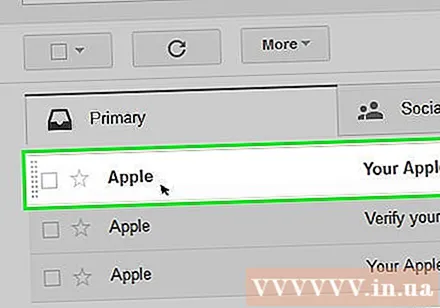
Tarkista sähköposti. Sinun on löydettävä sähköpostiosoite, joka lähetetään syötetystä sähköpostiosoitteesta, jotta voit luoda Apple ID: n.
Avaa Applelta sähköposti "Vahvista Apple-tunnuksesi".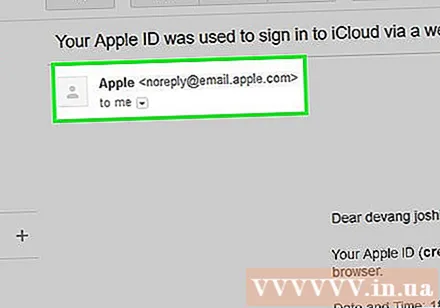

Napsauta linkkiä Vahvista nyt> (Vahvista nyt>) sähköpostin tekstiosassa.
Kirjoita salasana. Kirjoita salasana, jonka haluat luoda Apple ID: lle, selainikkunan Salasana-kenttään.
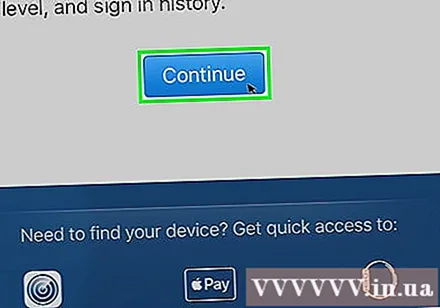
Klikkaus tiếp tục (Jatka) lähellä selainikkunan alaosaa.- Näet ruudulla viestin "Sähköpostiosoite vahvistettu".
- Asenna iCloud Mac-tietokoneellesi noudattamalla näytön ohjeita.
Pääsy iCloud-sivusto mistä tahansa selaimesta.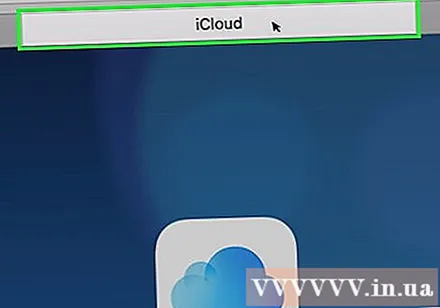
Anna Apple ID ja salasana.
Napsauta ➲ salasanakentän oikealla puolella. Nyt voit käyttää iCloud-tiliäsi. mainos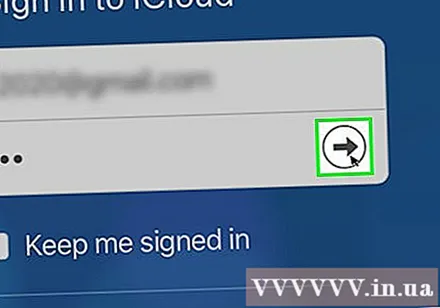
Tapa 3/3: Käytä iCloud.comia
Pääsy www.icloud.com mistä tahansa selaimesta, mukaan lukien Windows-tietokone tai Chromebook.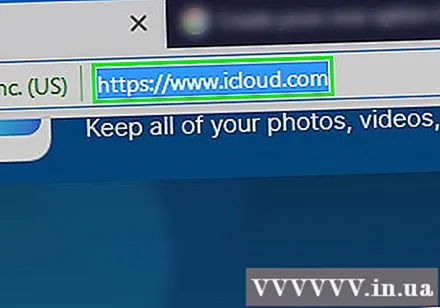
Klikkaus Luo omasi nyt. (Luo tili nyt) Apple ID- ja salasanakentän alaosassa "Eikö sinulla ole Apple ID: tä?" Oikealla."(Ei Apple ID: tä?).
Syötä sähköpostiosoitteesi. Tästä sähköpostiosoitteesta tulee Apple ID, jolla kirjaudut iCloudiin.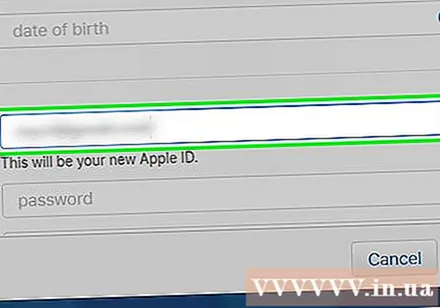
Kirjoita salasanasi ja vahvista se valintaikkunan alaosassa olevissa kentissä.
- Salasanassasi on oltava vähintään 8 merkkiä, jotka eivät sisällä välilyöntejä (mukaan lukien numerot, isot ja pienet kirjaimet). Salasana ei myöskään voi sisältää kolme peräkkäistä identtistä merkkiä (222), Apple ID: täsi tai vanhaa salasanaa, jota käytettiin vuosi sitten.
Kirjoita etunimi ja sukunimi kenttään lähellä valintaikkunan keskiosaa.
Kirjoita syntymäpäiväsi kenttään, joka on lähellä valintaikkunan keskiosaa.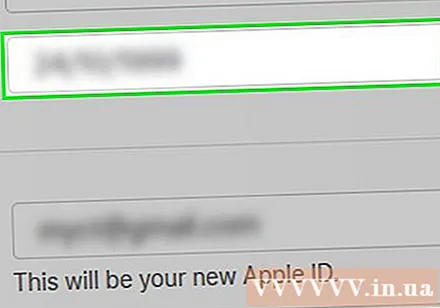
Vieritä alaspäin ja luo kolme turvakysymystä. Valitse turvakysymys valintaikkunan kolmen valintaruudun avulla ja kirjoita sitten vastauksesi kysymyksen alla olevaan kenttään.
- Valitse kysymys, johon muistat vastauksen helposti.
- Vastaukset ovat kirjainkokoisia.
Vieritä alaspäin ja valitse maasi valintaruudusta.
Vieritä alaspäin ja valitse tai poista ilmoitus Applen ilmoituskentästä. Merkintä tarkoittaa, että saat sähköpostitse päivityksiä ja ilmoituksia Applelta.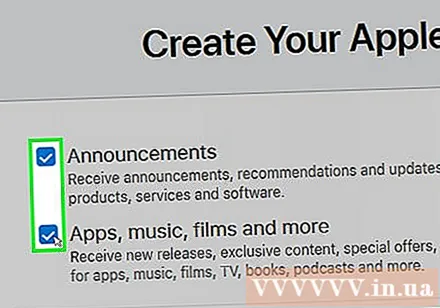
Selaa alaspäin ja kirjoita epäpuhtaat merkit valintaikkunan alla olevaan kenttään todistaaksesi, ettet ole robotti.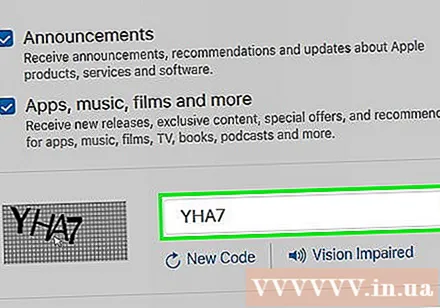
Klikkaus tiếp tục (Jatka) valintaikkunan oikeassa alakulmassa.
Tarkista sähköposti. Sinun on löydettävä sähköpostiosoite, joka lähetetään syötetystä sähköpostiosoitteesta, jotta voit luoda Apple ID: n.
Avaa Applelta lähetetty sähköposti, jonka aihe on "Vahvista Apple-tunnuksesi".
Syötä koodi. Kirjoita sähköpostin 6-numeroinen koodi ruuduille.
Klikkaus tiếp tục valintaikkunan oikeassa alakulmassa.
Valitse tekstin vieressä oleva ruutu "Olen lukenut ja hyväksynyt….’ (Olen lukenut ja hyväksynyt) lähellä valintaikkunan alaosaa.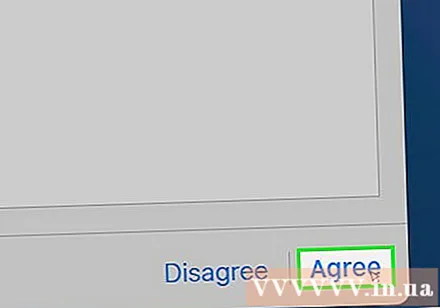
Klikkaus Olla samaa mieltä (Hyväksyn) valintaikkunan oikeassa alakulmassa.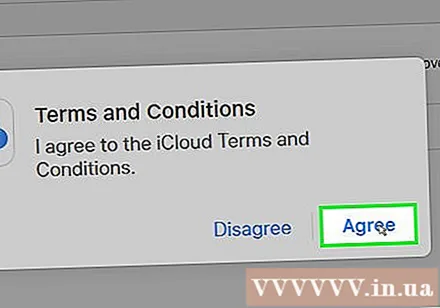

Pääsy iCloud-sivusto mistä tahansa selaimesta.
Anna Apple ID ja salasana.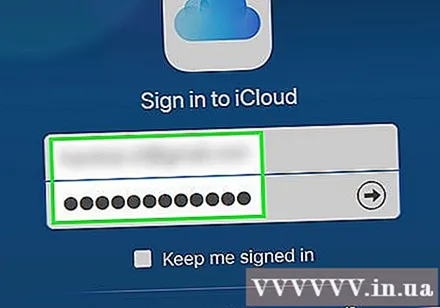
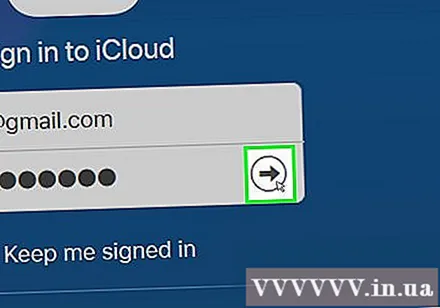
Napsauta ➲ salasanakentän oikealla puolella. Nyt voit käyttää iCloud-tiliäsi. mainos